掃除機のチュートリアルでは、サーフェスを交差してカーブオンサーフェスを作成し、これをトリミングに使用しました。
このチュートリアルでは、サーフェス上にカーブを Project (投影)して、トリミングに必要なカーブオンサーフェスを作成します。
まず、メインの胴体サーフェスからラベル シェイプをトリミングします。
次に、ラベル パネルのサーフェスに凹部を作成します。滑らかなブレンド サーフェスを構築するためのスペースができるように、このサーフェスは少し小さくトリミングします。
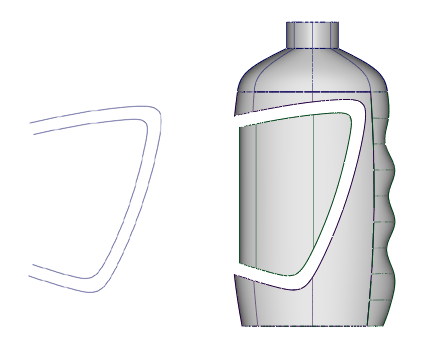
この場合には、Detachを使用しててサーフェスを「切り取る」ことはできません。目的のシェイプがサーフェスのアイソパラメトリックカーブに沿っていないからです。
チュートリアル ファイルを開く(オプション)
レッスン 2 を問題なく完了した場合は、次の手順「ラベル領域をトリミングする」に進みます。
レッスン 2 の作業に問題があった場合は、CourseWare プロジェクトの wire フォルダにある showergel_Part2.wire というファイルを開きます。このファイルには、レッスン 2 の完成モデルが保存されています。
ラベル領域をトリミングする
まず、ボトル サーフェスにラベル シェイプのカーブを投影します。アクティブ ウィンドウによって投影方向が決定するため、Left ウィンドウを使用します。
- Leftビューを最大化します。
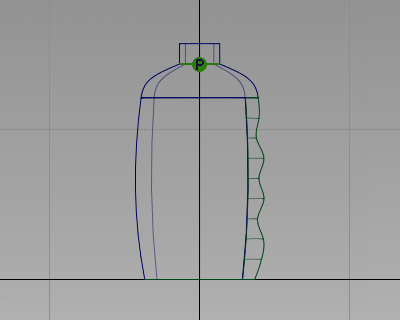
- LabelC rvesレイヤを表示します。
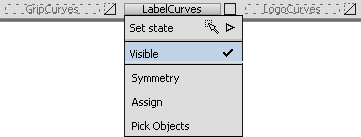
レイヤには、ラベルのアウトライン用の2つのカーブがあります。外側のカーブを使用して本体のサーフェスをトリミングします。
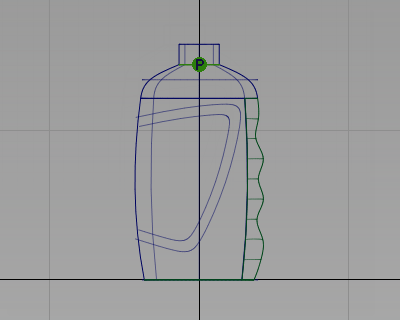
- 胴体サーフェスに外側のラベル カーブを Project (投影)します。Surface Edit > Create CurvesOnSurface > Project
 を選択します。
を選択します。 -
サーフェスの選択を要求するプロンプトが表示されます。メインのボトルサーフェスをクリックして選択します。
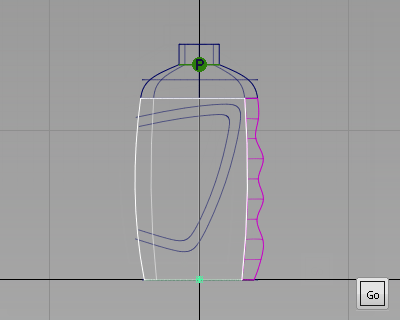
- Goをクリックして、そのサーフェスを 定します。
次に投影カーブの選択を要求するプロンプトが表示 されます。
- 外側のラベル カーブをクリックして選択し、それからProjectをクリックします。
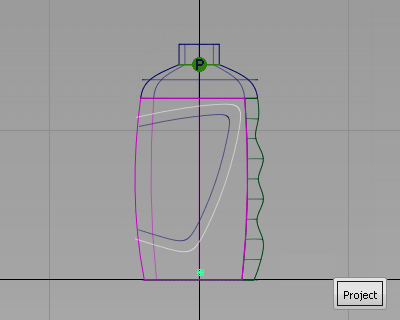
カーブがサーフェス上に投影されます。
- パースビューを最大化して、カーブオンサ フェスがよく見えるようにします。
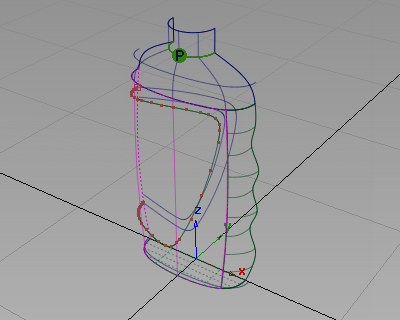
- Surface Edit > Trim > Trim Surface
 の順に選択します。
の順に選択します。 -
トリミングするサーフェスの選択を要求するプロンプトが表示されます。メインのボトルサーフェスをクリックして選択します。
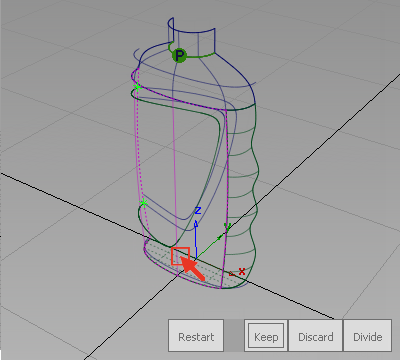
- 次にトリミング領域の選択を要求するプロンプトが表示されます。維持したいサーフェスの部分(ラベル領域の外側の部分)をクリックします。
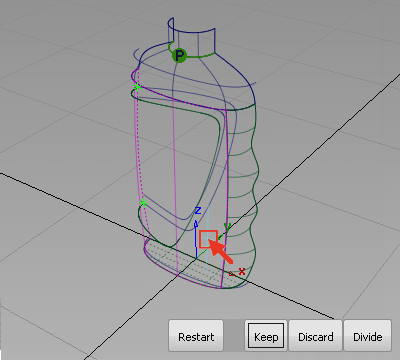
- ウィンドウの右下コーナーに表示されるKeepをクリックします。
サーフェスがトリミングされます。
- ダイアグノスティック シェーディングを使用して、サーフェスが正しくトリミングされていることを確認します。
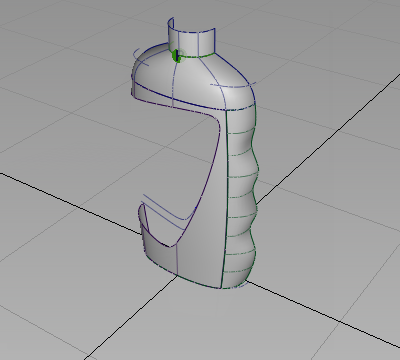 ヒント:
ヒント:トリミングが正しくなければ、画面下に表示される Revert をクリックして 1 ステップ戻り、トリミング領域を選択し直します。トリミング領域を後で修正する場合は、Surface Edit > Trim > Untrimを使用すればサーフェスをトリミングしていない状態に復元できます。
ラベル サーフェスを作成する
ボトルに紙ラベルを付けます。折り目やしわができないようにする場合は、紙は一度に一方向にのみ曲げることができます。そのため、ラベル サーフェスを一方向にのみ曲げます。これをシングル曲率と呼びます。
2 つの同じカーブの間の Skin サーフェスを使用して、シングル曲率のサーフェスを作成します。
まず、レイヤを使用してモデルを構成します。
- ドロップダウン メニューを使用して Bottle レイヤを非表示にします。
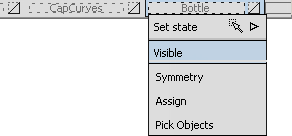
スキン サーフェス用の 2 つの同じシェイプのカーブが表示されます。これらのカーブをラベルの作成に使用します。
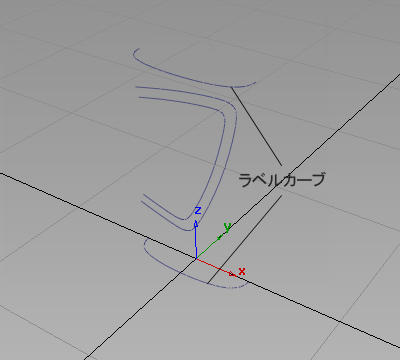
- Surfaces > Skin Surfaces > Skin
 を選択します。プロンプトに従って2つのラベルサーフェスカーブを選択し、スキンサーフェスを作成します。
を選択します。プロンプトに従って2つのラベルサーフェスカーブを選択し、スキンサーフェスを作成します。 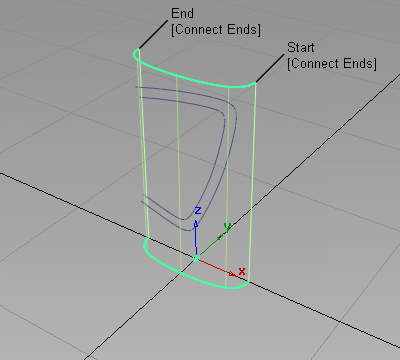
次に、ラベルのアウトライン カーブをサーフェスに投影し、ラベルのシェイプに合わせてサーフェスをトリミングします。
今度は Trim Surface ツールの 3D Trimming オプションを使用して両方の操作を一度に実行します。
- Left ビューを最大化します。
- サーフェスを選択した状態で、Surface Edit > Trim > Trim Surface
 を選択します。アイコンをダブルクリックして、コントロール ウィンドウを開きます。
を選択します。アイコンをダブルクリックして、コントロール ウィンドウを開きます。 3D Trimming を選択して、コントロール ウィンドウを閉じます。
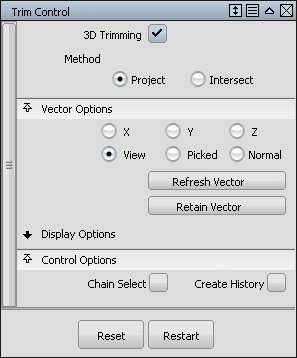
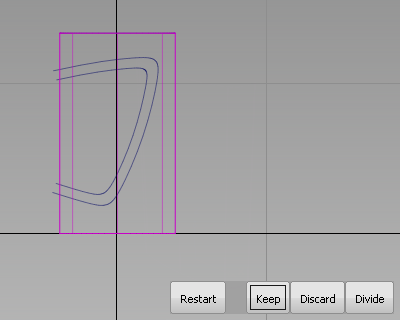
トリミング カーブを選択するよう要求されます。
- 内側のラベルシェイプのカーブをクリックして選択します。
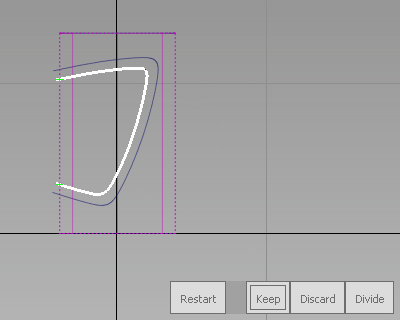
次にトリミング領域の選択を要求するプロンプトが表示されます。
- 維持したいサーフェス部分(ラベル領域の内側の部分)をクリックします。それからウィンドウの右下コーナーに表示されるKeepをクリックします。
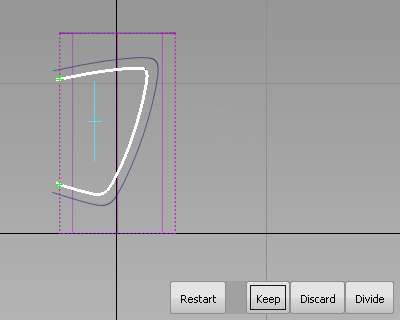
サーフェスがトリミングされます。
- Perspective ビューに切り替え、diagnostic shading をオンにしてトリミングを確認します。
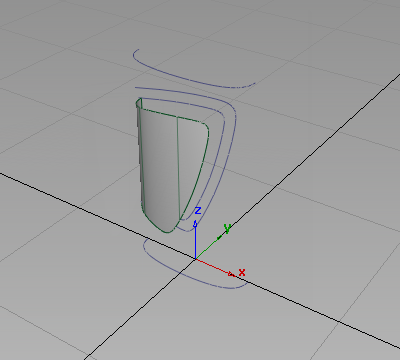
- Bottle レイヤを表示し、新しいサーフェスをこのレイヤに割り当てます。
- LabelCurvesレイヤを非表示にします。

作業内容を保存する
- Lessons プロジェクトの wire フォルダ内に作業内容を保存します。
- ファイルにmyshowergel3.wireという名前を付けます。